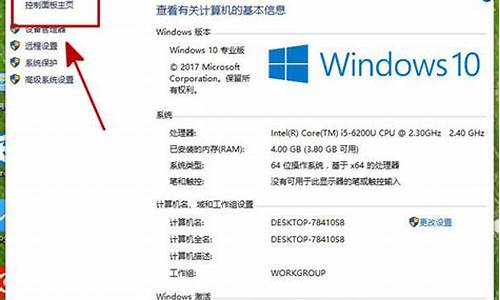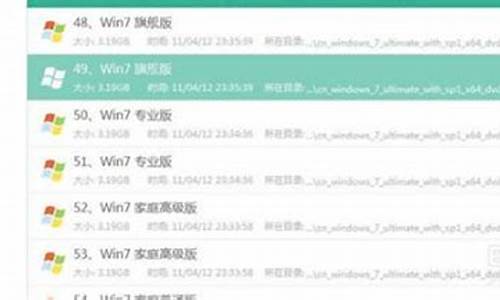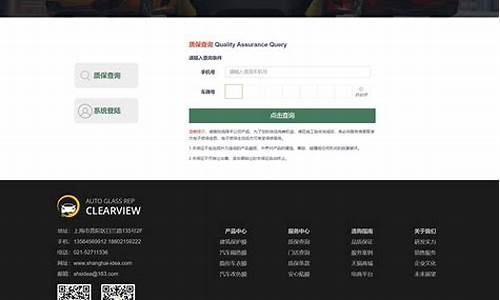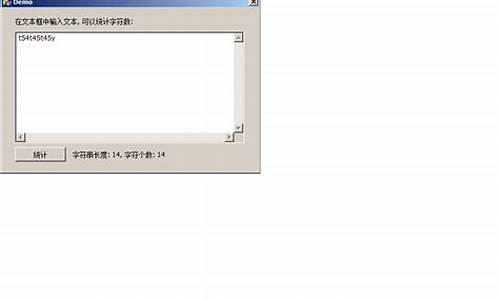电脑系统是如何对时的_了解电脑系统
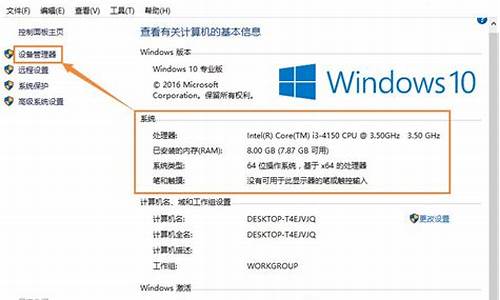
如果设置好了电脑系统的时间的话,一般不会发生不准确的情况。但是也会出现系统时间与网络时间或者说是现实时间不一致的时候。如果出现了电脑系统的时间与网络时间有偏差的情况,我们应该如何解决呢?
1、首先排除硬件问题,系统时间是由主板上的cmos电池提供的电量,如果是电池老化,则需要更换电池;
2、确定是否是电脑中毒,可用杀毒软件查杀看看;
3、查看时区的设置是否正确,点击任务栏上的日期时间,再点击“更改日期和时间设置”;
4、修改为东八区;
5、查看是否与网络时间同步;
6、如果没有,勾选“与Internet时间服务器同步”。
如果遇到自己的电脑系统上的时间总是与现实时间不一致的情况下,可以从以上几个方面解决该问题。
方法一.
采用Windows、linux等操作系统自带的时间同步功能
对于Windows操作系统,自身已经集成了自动对时功能,在此仅以windows操作系统为例介绍一下。
双击系统托盘下方的时间在服务器地址栏输入NTP服务器的IP地址(1.cn.pool.ntp.org),然后点击“确定”按钮保存下来就行了。
方法二.
修改注册表,提高时间同步精度
由于系统默认的时间同步间隔是7天,我们无法自由选择,使得这个功能在灵活性方面大打折扣。其实,我们也可以通过修改注册表来手动修改它的自动同步间隔以提高同步精度,以下以XP系统为例。
1. 在“开始”菜单→“运行”项下输入“Regedit”进入注册表编辑器
2. 展开[
HKEY_LOCAL_MACHINE/SYSTEM/CurrentControlSet/Services/W32Time/TimeProviders/NtpClient
] 分支,并双击 SpecialPollInterval 键值,将对话框中的“基数栏”选择到“十进制”上
3.
对话框中显示的数字正是自动对时的间隔(以秒为单位),比如默认的604800就是由7(天)×24(时)×60(分)×60(秒)计算来的。设定时间同步周期(建议设为900=15分钟或3600=1小时等周期值),填入对话框,点击确定保存关闭对话框。
4.
在Parameters列表中,将NtpServer键值修改为NTP服务器的IP地址(1.cn.pool.ntp.org),然后点击“确定”按钮保存。
方法三,采用其他NTP客户端程序时间同步
可以在互联网上找到其他客户端程序实现电脑时间同步。
声明:本站所有文章资源内容,如无特殊说明或标注,均为采集网络资源。如若本站内容侵犯了原著者的合法权益,可联系本站删除。